Сегодня мы рассмотрим дистрибутив операционной системы Linux Kubuntu, на примере версии Kubuntu 15.04 Vivid Vervet, мы узнаем, что это за дистрибутив, а также пошагово и с картинками разберем процесс установки Kubuntu 15.04 на компьютер.
По традиции мы начнем с обзора дистрибутива, рассмотрим его особенности, где его можно скачать, что нового появилось в версии Kubuntu 15.04 Vivid Vervet, а затем плавно перейдем к подробному рассмотрению процесса установки.
Обзор дистрибутива Kubuntu

Kubuntu – это бесплатная операционная система, которая является производной от дистрибутива Linux Ubuntu с одним существенным отличием, в качестве графической оболочки используется KDE (в Ubuntu Unity), о чем свидетельствует первая буква K в названии дистрибутива.
Дистрибутив Kubuntu ориентирован на новичков и является отличным вариантом для перехода с Windows на Linux. Kubuntu также как и Ubuntu имеет огромное сообщество, и популярность по всему миру, в связи с этим он поддерживает много языков, в том числе и Русский.
В дистрибутив Kubuntu включено все необходимое программное обеспечение для работы за компьютером сразу после установки.
На заметку! Если Вы обычный пользователь домашнего компьютера и хотите познакомиться с Linux поближе, рекомендую почитать мою книгу – «Linux для обычных пользователей», в ней я подробно рассказываю про основы операционной системы Linux
Новые версии Kubuntu выходят каждые полгода и поддерживаются примерно в течение 9 месяцев, исключение составляют версии с долгосрочной поддержкой (LTS — Long Term Support) поддержка которых длится 5 лет, такие версии выходят раз в два года.
Kubuntu поддерживает популярные платформы x86 и x86-64.
Официальный сайт — www.kubuntu.org
Что нового в версии Kubuntu 15.04 Vivid Vervet?
- KDE Plasma 5.2.2;
- Ядро 3.19;
- Firefox 37.0;
- LibreOffice 4.4.2.2;
- Upstart был заменен на Systemd.
Где скачать Kubuntu 15.04?
Для того чтобы скачать Kubuntu 15.04, переходим на сайт Kubuntu, а точнее на страницу загрузки вот сюда.
Сначала жмем «Kubuntu 15.04 — Latest Release, Stable and Supported» для того чтобы появились ссылки на скачивание, а затем выбираем способ загрузки, я например, скачиваю через торрент 32-битную систему, поэтому жму в блоке BitTorrent ссылку «15.04 image, 32bit»
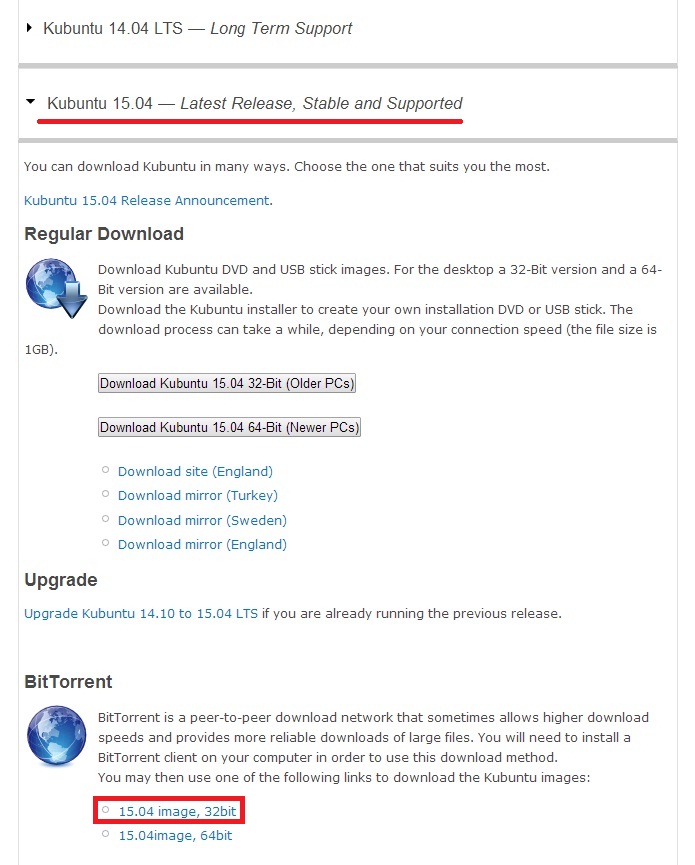
В итоге загрузится торрент-файл, мы его открываем любым торрент-клиентом и скачиваем образ kubuntu-15.04-desktop-i386.iso размером 1.25 гигабайт.
Установка Linux Kubuntu 15.04 Vivid Vervet
На самом деле установка дистрибутива Kubuntu простая, поэтому с ней справится даже новичок, и так начинаем.
Шаг 1
Загружаемся с диска, жмем F2 и выбираем Русский язык программы установки
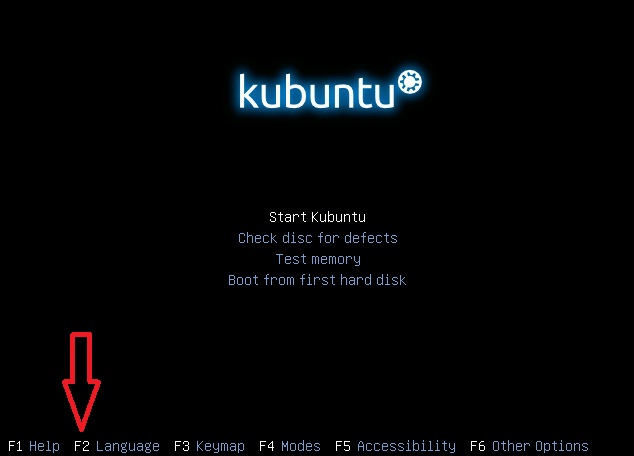
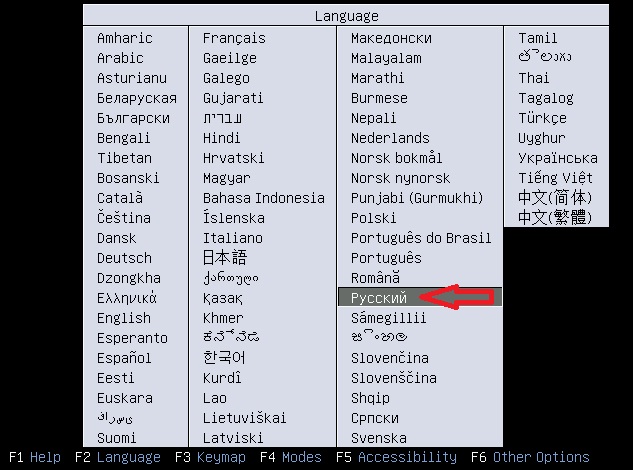
Шаг 2
Жмем «Запустить Kubuntu»
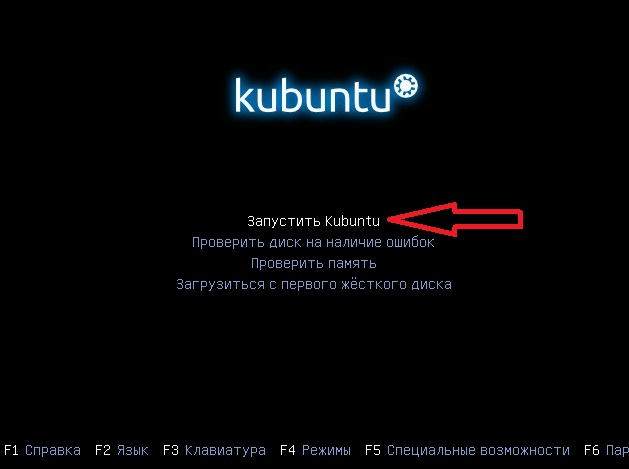
Шаг 3
Появится меню, в котором для установки Kubuntu на жесткий диск необходимо нажать «Установить Kubuntu»
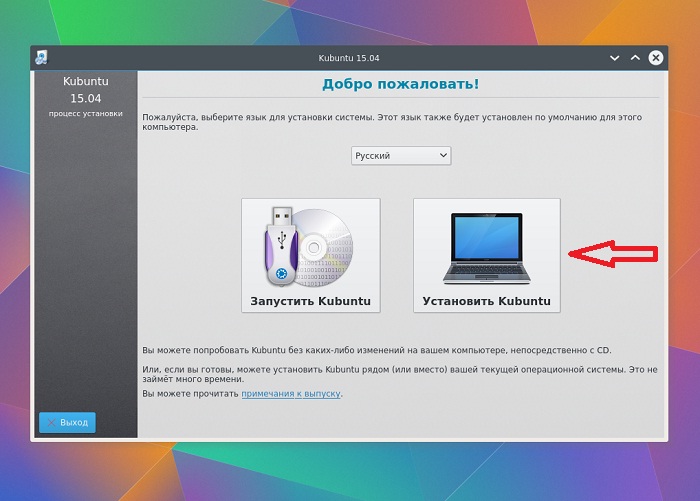
Шаг 4
На этом шаге, если все хорошо, т.е. места на диске хватает, жмем «Продолжить»
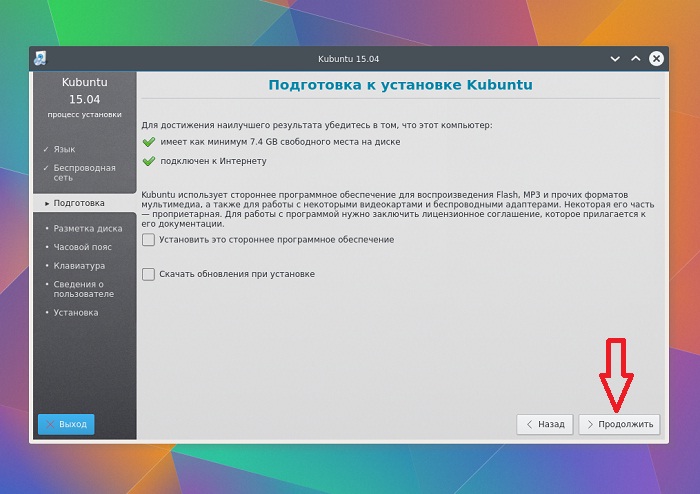
Шаг 5
Далее выбираем тип установки и жмем «Установить сейчас», я выбрал «Авто – использовать весь диск» так как в моем случае диск разбивать нет необходимости
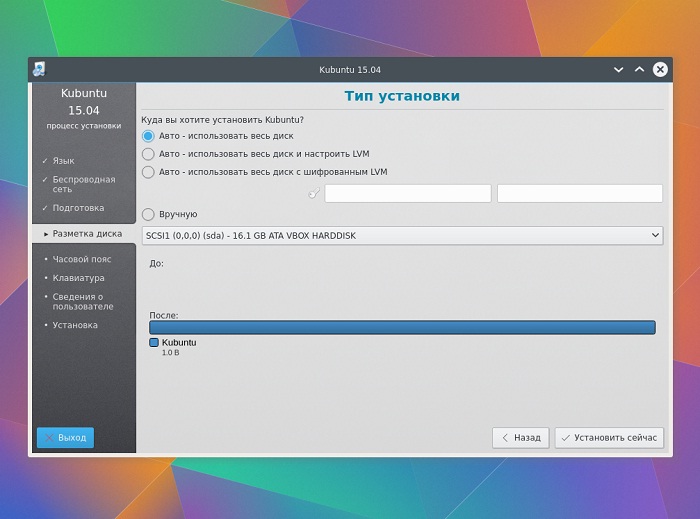
Соглашаемся с изменениями, жмем «Продолжить»
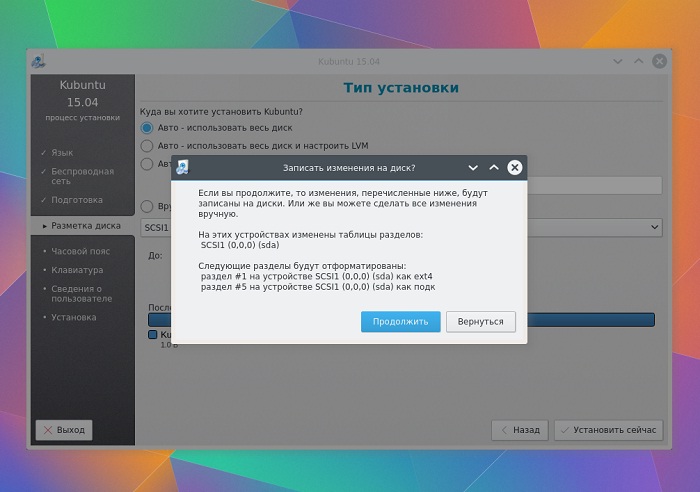
Шаг 6
Выбираем часовой пояс, жмем «Продолжить»
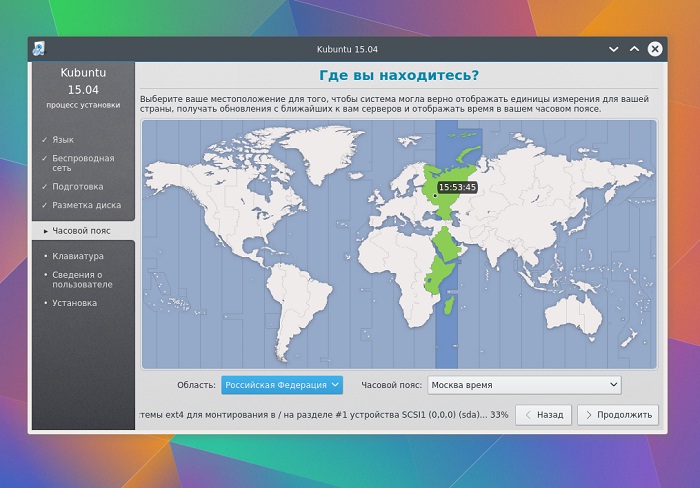
Шаг 7
Затем задаем раскладку клавиатуры, по умолчанию она уже Русская, жмем «Продолжить»

Шаг 8
Затем вводим имя, имя пользователя, имя компьютера, придумываем пароль и если хотите, можете выбрать пункт «Входить в систему автоматически», для того чтобы каждый раз не вводить пароль при входе в систему, жмем «Продолжить»
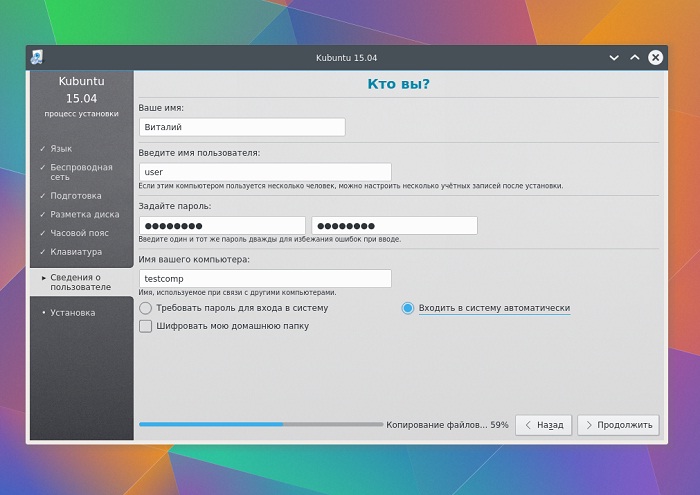
Если вы заметили, установка началась, еще тогда когда мы вводили параметры (принцип схож с установкой дистрибутива Fedora 21), а теперь она просто продолжается, а мы смотрим презентацию дистрибутива.
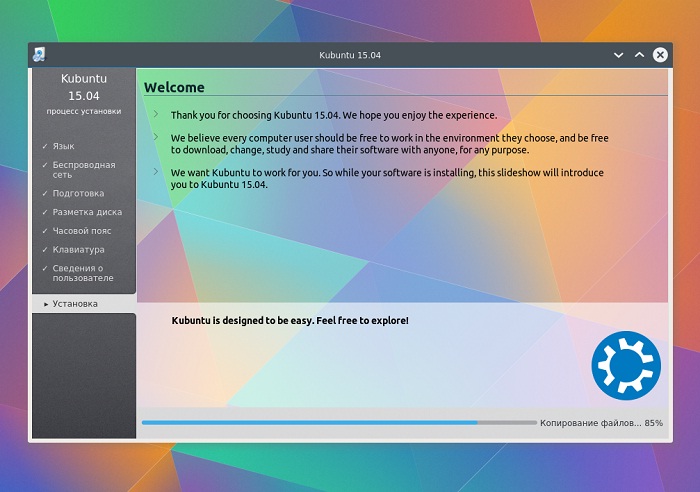
После завершения установки необходимо перезагрузиться, соответственно жмем «Перезагрузить»
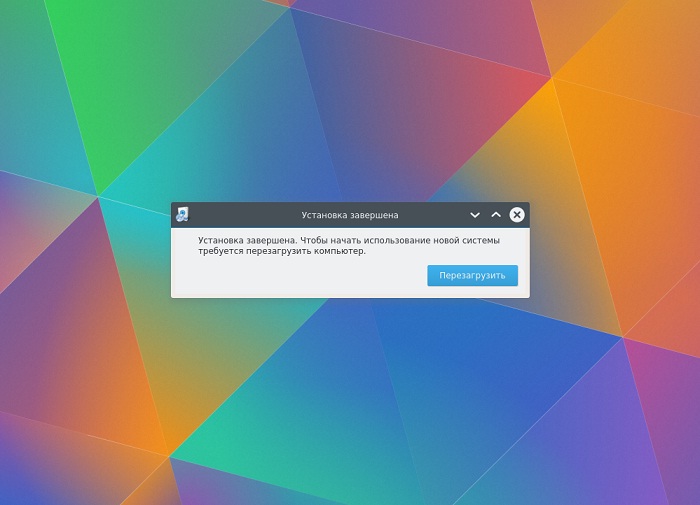
Скриншоты Kubuntu 15.04 Vivid Vervet
Рабочий стол и меню запуска приложений
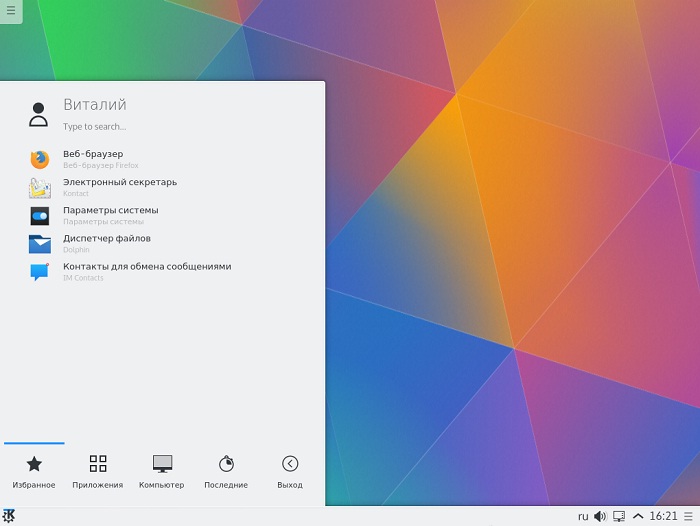
Файловый менеджер Dolphin
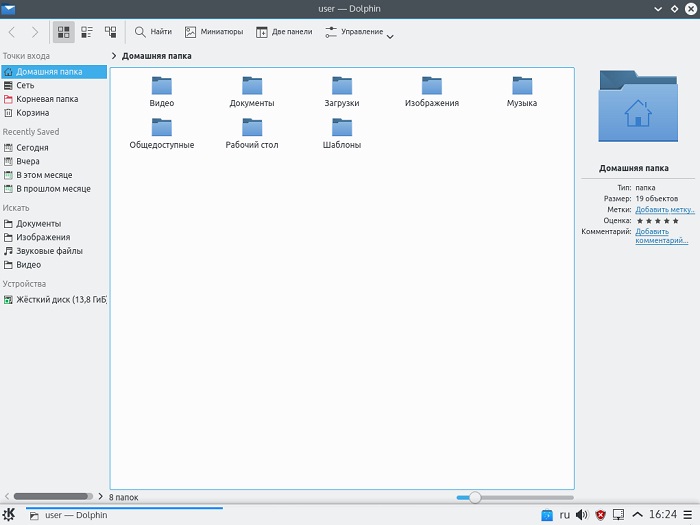
Параметры системы
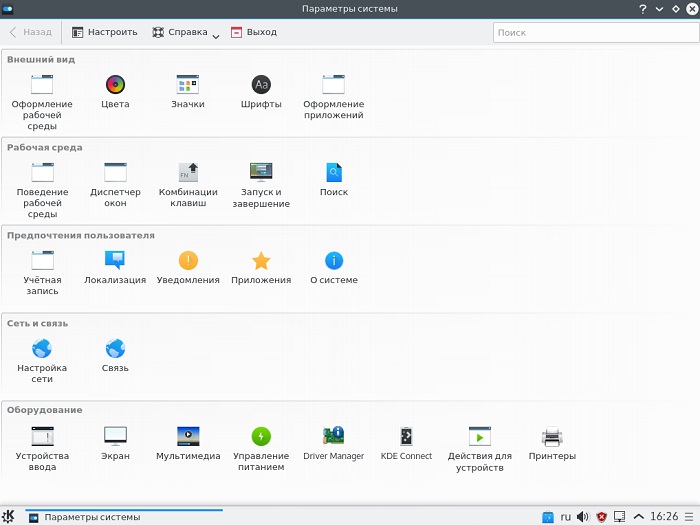
Менеджер программного обеспечения Muon Discover
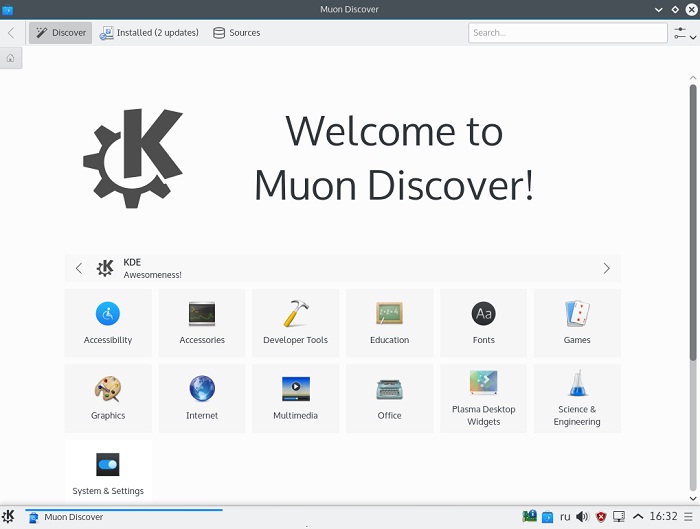
На этом все, Удачи!







Когда-то, только начав знакомство с Linux, Kubuntu стал самым первым дистрибутивом, который был мною поставлен. Совсем не скажу, что он очень простой/легковесный, но даже тогда у меня почти не было вопросов по его установке и использованию. Время идет, уже давно перешел на иной Линь, а Kubuntu и сегодна вспоминаю вполне пристойными словами